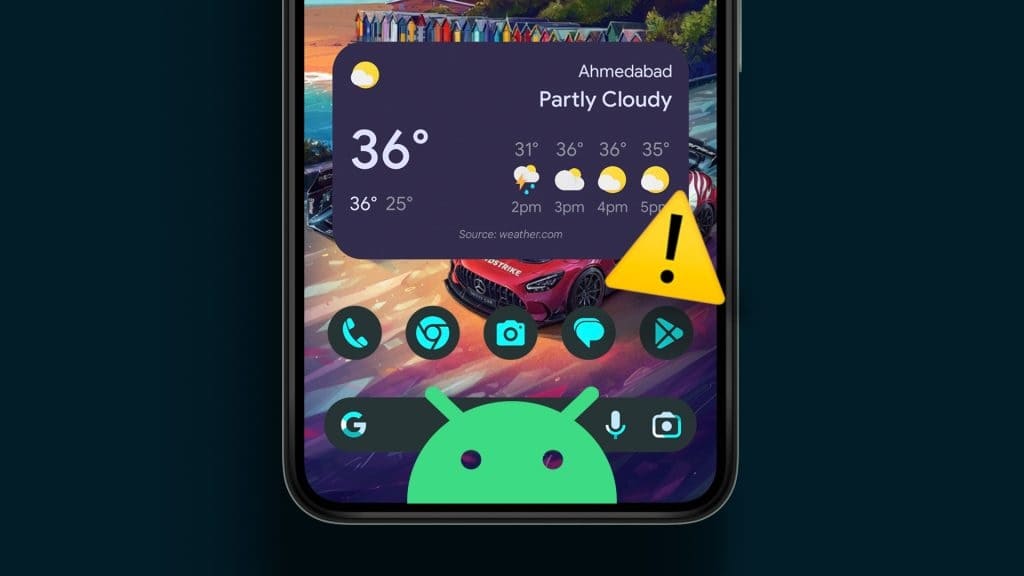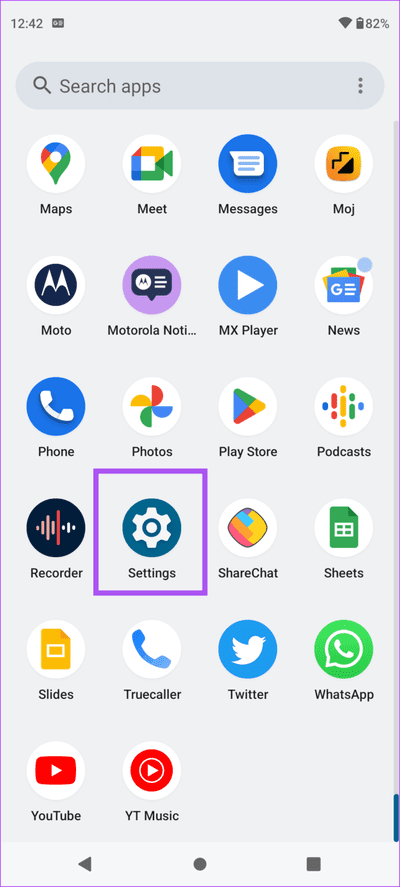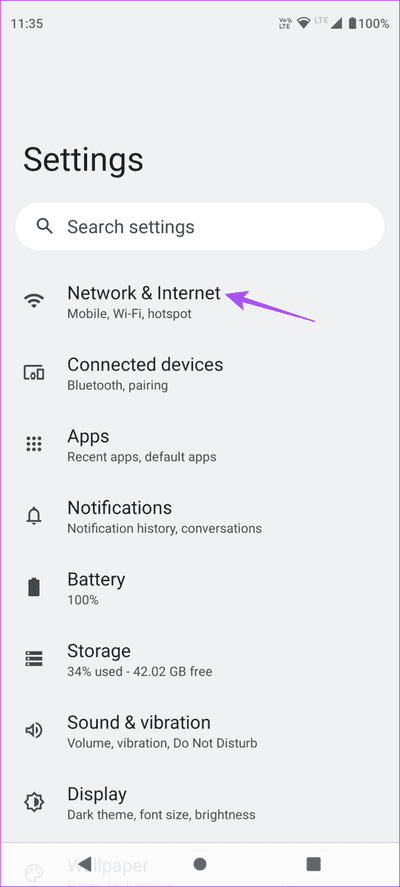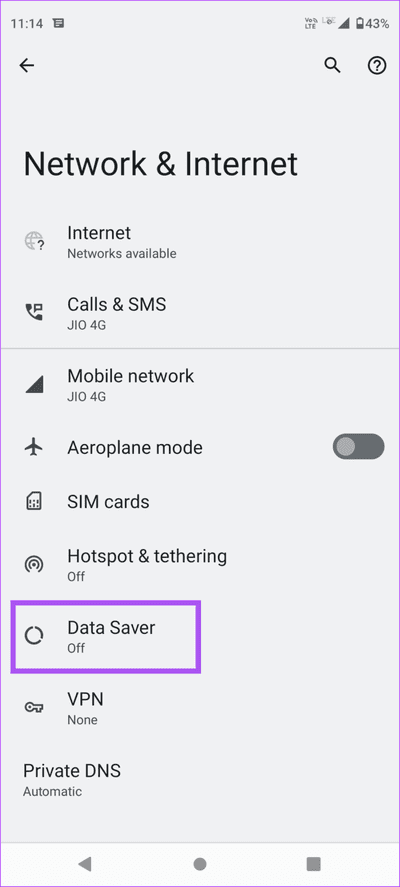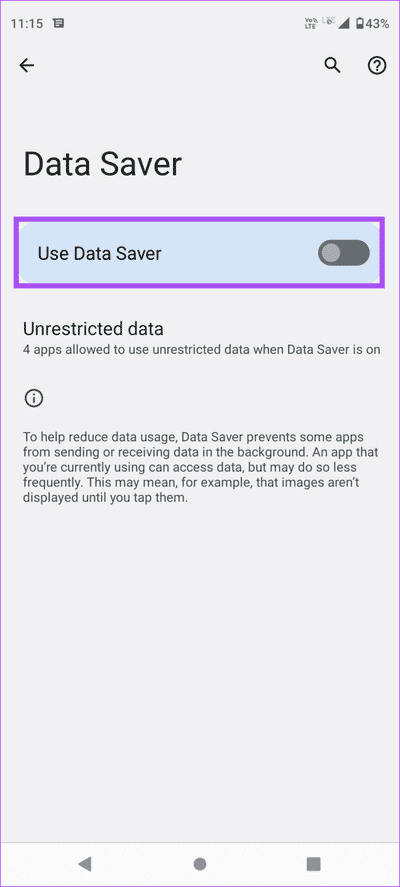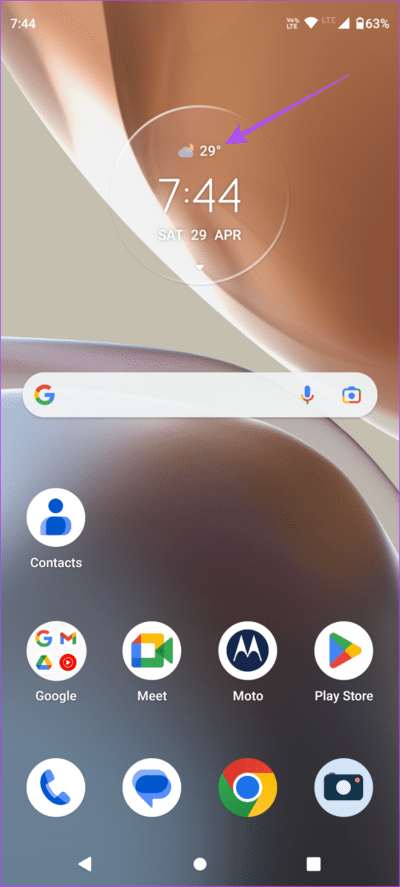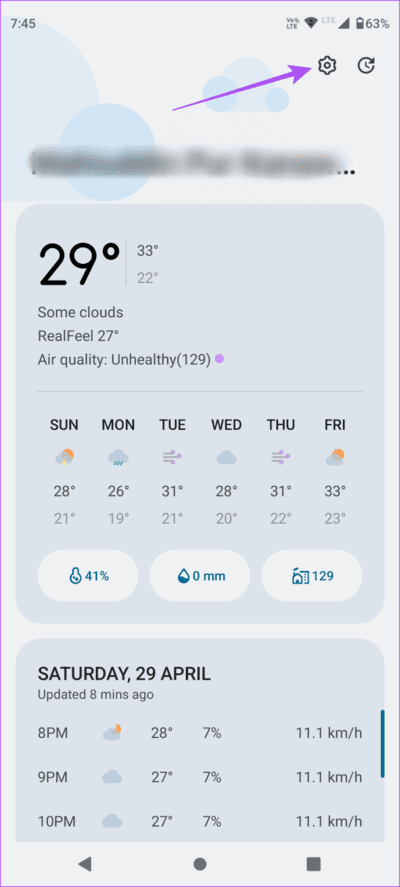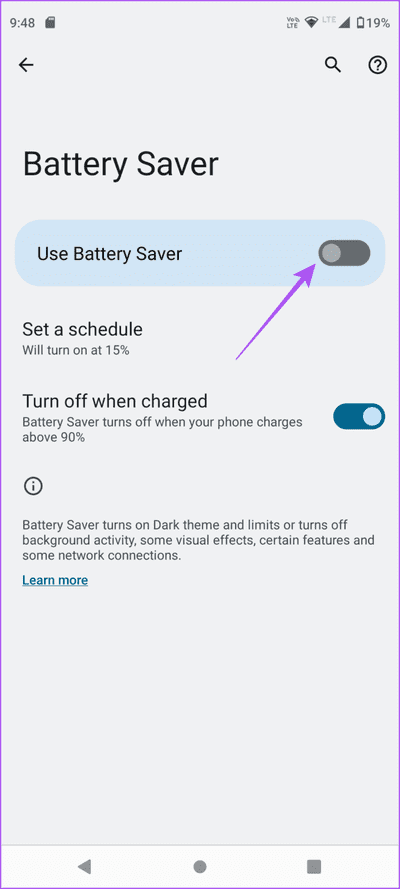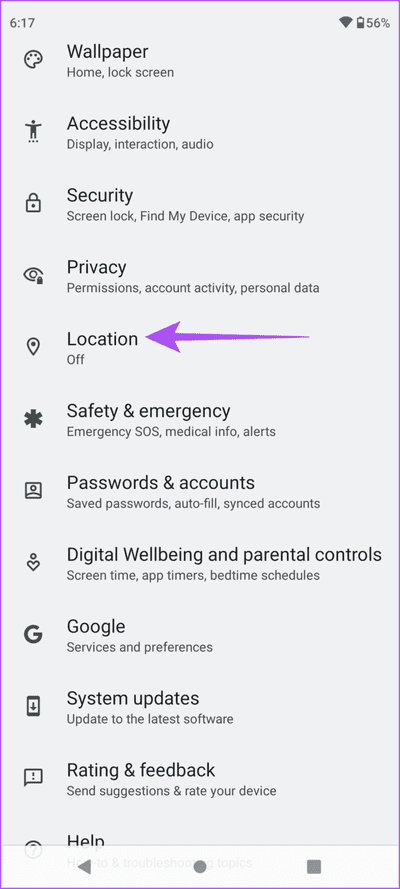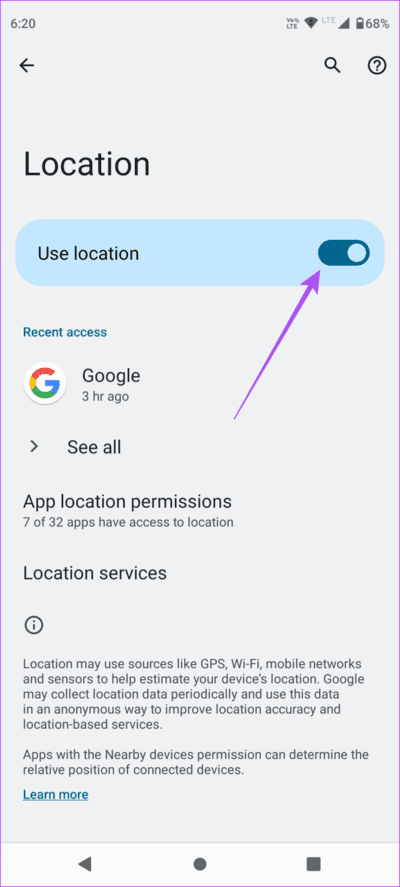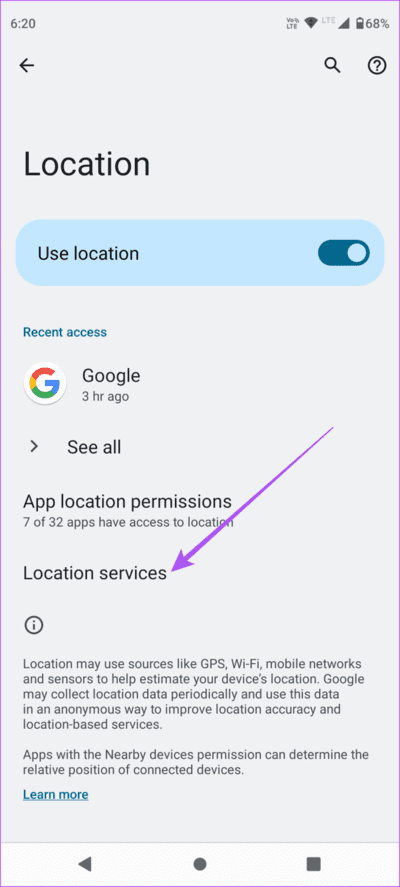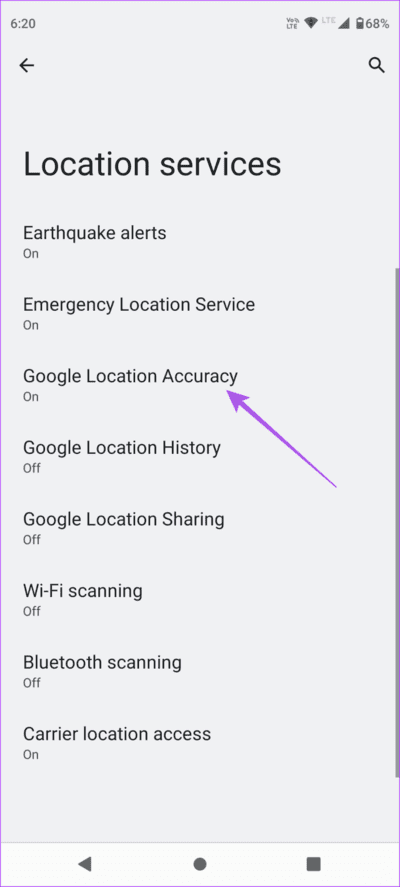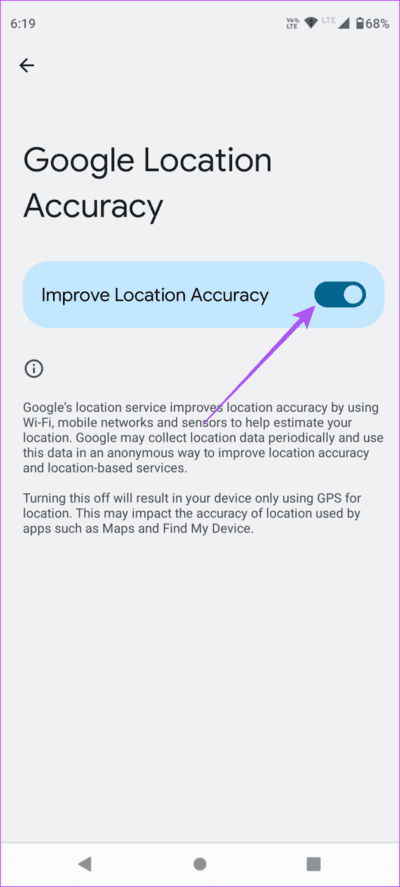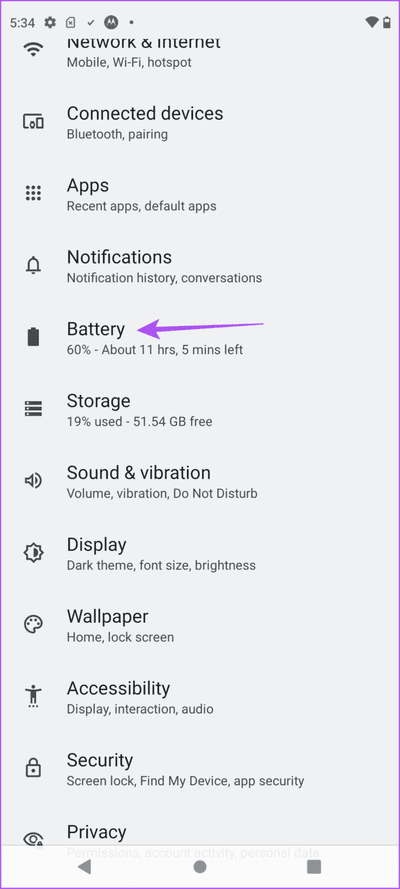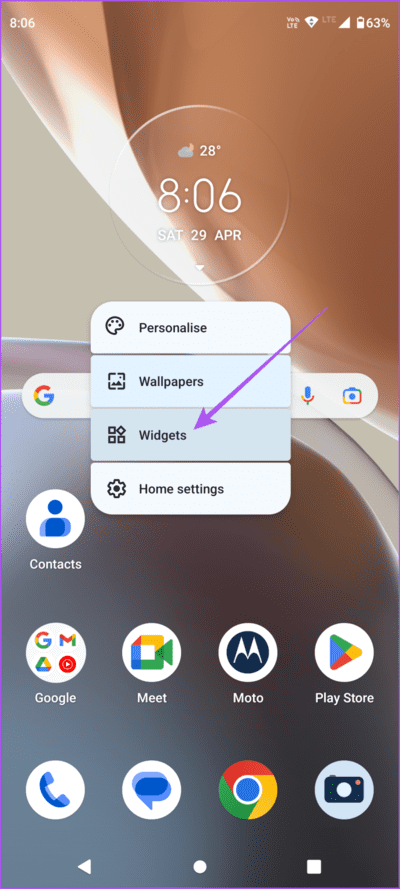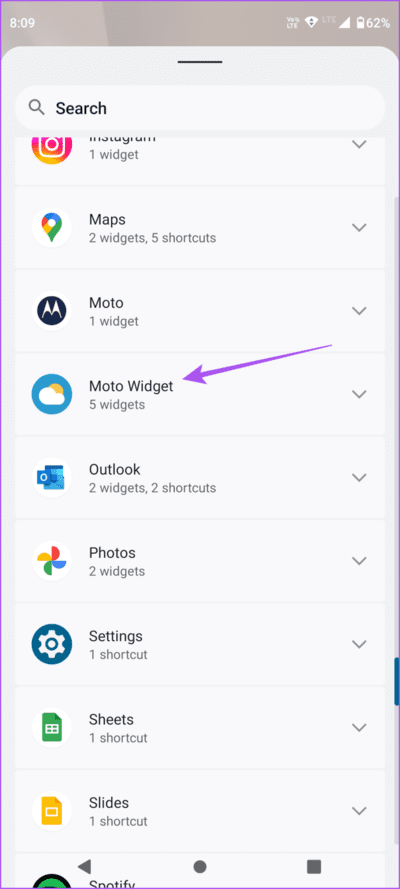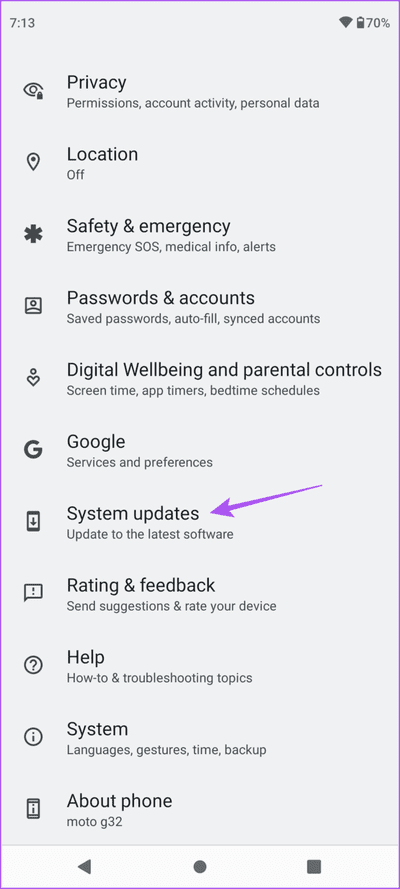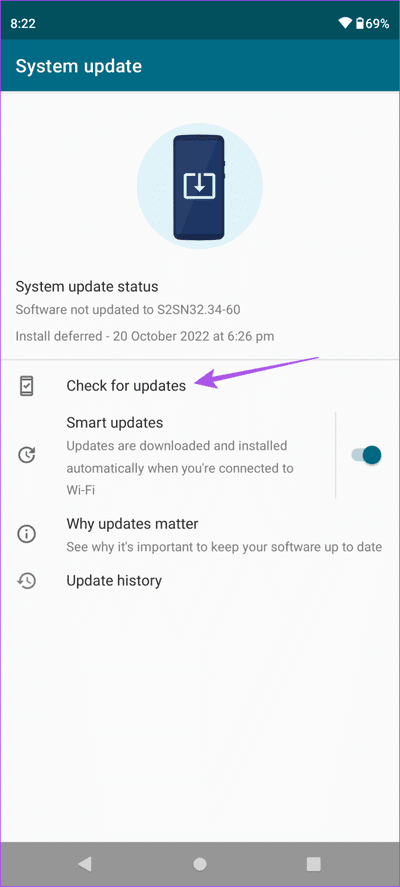Die 9 wichtigsten Korrekturen für das Problem, dass das Android-Wetter-Widget nicht aktualisiert wird
Wenn Sie einen Roadtrip planen, in eine neue Stadt reisen oder einfach nur Ihren Tagesausflug planen, ist es wichtig, mit dem Wetter Schritt zu halten. Fast jedes Android-Telefon verfügt über eine separate Wetter-App. Wenn nicht, können Sie das Wetter-Widget jederzeit auf Ihrem Android-Startbildschirm hinzufügen. Sie können auch das Google Wetter-Widget verwenden.
Das Problem mit Android-Wetter-Widgets besteht jedoch darin, dass sie manchmal nicht mehr funktionieren oder die Informationen für einige Benutzer aktualisieren. Wenn auch Sie vor dem gleichen Problem stehen, werden Sie Ihre Pläne nicht mehr verderben. In diesem Beitrag werden die besten Lösungen vorgestellt, um das Problem zu beheben, dass das Wetter-Widget auf Ihrem Android-Telefon nicht funktioniert.
1. Überprüfen Sie Ihre Internetverbindung
Die erste Lösung, die wir empfehlen, besteht darin, Ihre Internetgeschwindigkeit zu überprüfen. Da Sie im Freien hauptsächlich auf mobile Daten angewiesen sind, empfehlen wir Ihnen, auf 5G umzusteigen, sofern Ihr Android-Telefon dies unterstützt. Wir empfehlen außerdem, Datenroaming zu aktivieren, wenn Sie nicht in der Stadt sind.
2. Datenspeicherung deaktivieren
Wenn das Wetter-Widget auf Ihrem Android-Gerät immer noch nicht aktualisiert ist, empfehlen wir, den Datensparmodus zu deaktivieren. Während es für die täglichen Datenlimits Ihres Mobilfunkanbieters sehr nützlich ist, ist es am besten, diese Funktion zu deaktivieren, wenn sie mehr schadet als nützt.
Schritt 1: Öffne eine App die Einstellungen auf Ihrem Android-Handy.
Schritt 2: Klicke auf Netzwerk und Internet.
Weiter zu Schritt 3: Lokalisieren Daten bereitstellen.
Schritt 4: Klicke auf Umschalttaste neben „Datensparmodus verwenden“. um die Funktion zu deaktivieren.
Schritt 5: nah dran die Einstellungen Und prüfen Sie, ob das Problem behoben ist.
Sie können auch unseren Beitrag lesen Wenn mobile Daten auf Ihrem Android-Telefon nicht funktionieren.
3. Überprüfen Sie, ob am aktuellen Standort die Wetterfunktion aktiviert ist
Das Wetter-Widget benötigt Zugriff auf Ihren aktuellen Standort, um für den aktuellen Standort relevante Details zu aktualisieren. Wenn der Standort auf Ihrem Android-Telefon immer noch nicht aktualisiert wird, können Sie hier den aktuellen Standortzugriff der App überprüfen.
Schritt 1: Klicke auf Wetter-Widget auf dem Startbildschirm des Telefons Android.
Schritt 2: Klicken Sie auf das Symbol die Einstellungen in der oberen rechten Ecke.
Weiter zu Schritt 3: Klicken Sie auf die Schaltfläche Schalter neben الموقع Geschenk.
Schritt 4: geh zurück und öffne die Einstellungen auf Ihrem Android-Handy.
Schritt 5: Scrollen Sie nach unten und wählen Sie الموقع.
Weiter zu Schritt 6: Klicken Sie auf die Schaltfläche Schalter neben Standort verwenden, um es zu aktivieren.
Schritt 7: nah dran die Einstellungen Und prüfen Sie, ob das Problem behoben ist.
4. GOOGLE-STANDORTGENAUIGKEIT AKTIVIEREN
Dies gilt insbesondere dann, wenn Sie das Google Weather-Widget auf Ihrem Android-Telefon verwenden. Wie der Name schon sagt, hilft diese Funktion dabei, den genauen Standort Ihres Geräts zu ermitteln, um die aktuellen Wetterbedingungen anzuzeigen.
Schritt 1: Öffne eine App die Einstellungen auf Ihrem Android-Handy.
Schritt 2: Scrolle nach unten und tippe auf الموقع.
Weiter zu Schritt 3: Lokalisieren Site-Dienste.
Schritt 4: Klicke auf Google-Standortgenauigkeit.
Schritt 5: Drücken Sie den Kippschalter neben Verbessern Sie die Standortgenauigkeit.
Weiter zu Schritt 6: nah dran die Einstellungen Und prüfen Sie, ob das Problem behoben ist.
5. Deaktivieren Sie den Energiesparmodus
Mit dem Energiesparmodus können Sie die Akkulaufzeit Ihres Android-Telefons verlängern. Es verhindert aber auch, dass das Wetter-Widget Hintergrundaufgaben ausführt, die den Akku Ihres Geräts belasten. Wir empfehlen daher, den Batteriesparmodus nach Möglichkeit zu deaktivieren.
Schritt 1: Öffne eine App die Einstellungen auf Ihrem Android-Handy.
Schritt 2: Scrolle nach unten und tippe auf die Batterie.
Weiter zu Schritt 3: Klicke auf Batteriesparmodus.
Schritt 4: Tippen Sie auf den Schalter neben „Energiesparmodus verwenden“, um ihn zu deaktivieren.
Schritt 5: nahe die Einstellungen Und prüfen Sie, ob das Problem behoben ist.
6. Fügen Sie das Widget erneut hinzu
Genau wie bei der Neuinstallation einer App können Sie es versuchen Fügen Sie ein Wetter-Widget hinzu Kehren Sie zum Startbildschirm Ihres Android-Telefons zurück und prüfen Sie, ob das Problem behoben ist.
Schritt 1: Drücken Sie lange auf das Wetter-Widget und entfernen Sie es.
Schritt 2: kurz drücken lange Tippen Sie im leeren Bereich des Startbildschirms auf Widget.
Weiter zu Schritt 3: Scrollen Sie nach unten und drücken Sie lange auf das Wetter, um es wieder zum Startbildschirm hinzuzufügen.
Wir verwenden ein Motorola-Telefon, weshalb wir uns für Moto Widget entschieden haben.
7. Installieren Sie das Software-Update
Wenn keine der Lösungen funktioniert, suchen Sie nach einem neuen Softwareversions-Update für Ihr Android-Telefon. Dies wird dazu beitragen, Ihr Gerät von Fehlern und Störungen zu befreien, die dieses Problem verursachen könnten.
Schritt 1: Öffne eine App die Einstellungen auf Ihrem Android-Handy.
Schritt 2: Scrollen Sie nach unten und tippen Sie auf Systemaktualisierung.
Weiter zu Schritt 3: Lokalisieren Auf Updates prüfen.
Schritt 4: Im Falle Verfügbarkeit aktualisieren Laden Sie es herunter und installieren Sie es.
Starten Sie anschließend Ihr Android neu und prüfen Sie, ob das Problem behoben ist.
8. Verwendung von Wetter-Apps von Drittanbietern
Natürlich können Sie Wetter-Apps von Drittanbietern ausprobieren, die Widgets auf Ihrem Android-Telefon anbieten, wenn keine der Lösungen für Sie funktioniert. Wir haben ausgesucht beste kostenlose Tools für Android-Handys, Einschließlich des Wetter-Widgets.
Wie ist das Wetter?
Diese Lösungen helfen Ihrem Telefon, die Wetterbedingungen für Ihren aktuellen Standort zu aktualisieren. Sie können auch unseren Beitrag zum Deaktivieren von Wetterwarnungen auf Ihrem Android-Telefon lesen.